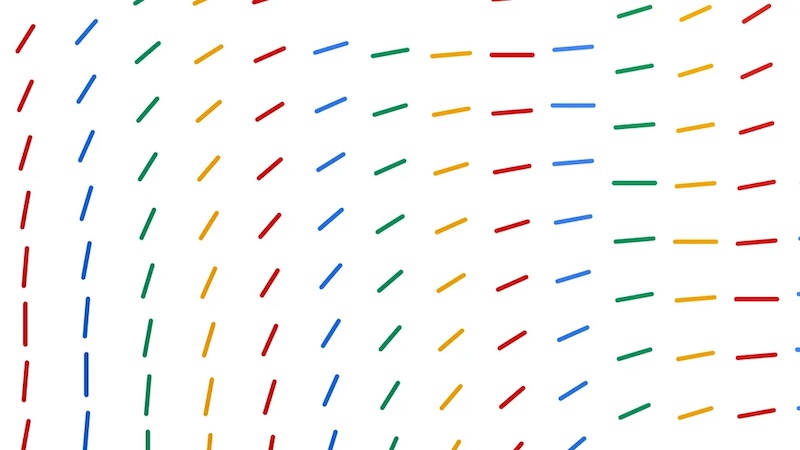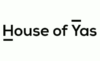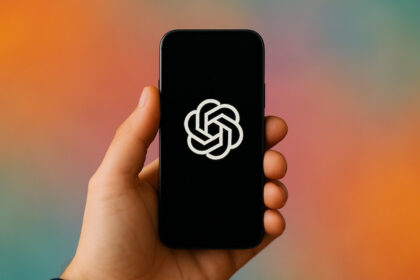Mit der Google Authenticator-App kannst du die Zwei-Faktor-Authentifizierung für zahlreiche Online-Portale einrichten. Mithilfe eines Codes bestätigst du dabei deinen Login. Damit kannst du nicht nur deine Accounts schützen, sondern auch verhindern, dass sich Betrüger Zugang verschaffen.
Die Google Authenticator eignet sich als Login-Methode für zahlreiche Online-Portale. Mit der App kannst du beispielsweise die Zwei-Faktor-Authentifizierung (2FA) für Facebook, Twitter und Co. aktivieren. Für viele Dienste ist die 2FA dabei mittlerweile sogar Pflicht, so auch für die Google-Anwendungen.
Was ist die Zwei-Faktor-Authentifizierung?
Die Zwei-Faktor-Authentifizierung bietet die Möglichkeit, Online-Accounts über den klassischen Login via Benutzername und Kennwort hinaus abzusichern. Die 2FA kann beispielsweise den Zugriff verhindern, wenn Betrüger Login-Daten und Passwörter erbeutet haben.
Die Zwei-Faktor-Authentifizierung ist deshalb zwar grundsätzlich ratsam, allerdings weist das System auch Schwachstellen auf. Denn der Identitätsnachweise über eine textbasierte 2FA erfolgt oftmals unverschlüsselt. Der zweite Authentifizierungsfaktor per SMS oder E-Mail erfolgt nämlich über das Mobilfunknetz und ist theoretisch offen lesbar.
Wie funktioniert der Google Authenticator?
Die Authentifizierung per SMS kann in Notfällen zwar helfen, gilt jedoch als unsicherste Methode der 2FA. Die Einrichtung des Identitätsnachweises über Apps wie den Google Authenticator ist deshalb ratsam. Denn solche Anwendungen generieren einen Einmalcode direkt innerhalb der jeweiligen App.
Dieser Code ist dementsprechend auch nur einmal einlösbar. Die Anwendung generiert für jeden neuen Login nämlich auch eine neue Zahlenkombination. Damit will Google verhindern, dass sich Betrüger Zugang zu fremden Accounts verschaffen können, wenn sie beispielsweise E-Mail-Adressen und Passwörter erbeutet haben.
So kannst du den Google Authenticator einrichten
Der erste Schritt, um den Google Authenticator einzurichten, besteht darin, die App zu installieren. Die Anwendung steht dabei sowohl im Apple App Store (für iOS) als auch im Google Play Store (für Android) zum kostenlosen Download bereit. Anschließend musst du dich mit deinem Google-Konto im Browser einloggen.
Über den Button „Google-Konto verwalten“ navigierst du anschließend zum Reiter „Sicherheit„. Dort scrollst du zum Abschnitt „Bei Google anmelden“ und klickst auf „Bestätigung in zwei Schritten“ und wählst den Google Authenticator aus. Außerdem musste eine alternative Option zur Freigabe auswählen, falls dein Gerät mit der Authenticator-App einmal nicht zur Hand hast.
Google Authenticator auf dem Smartphone einrichten
Um die App auf deinem Smartphone nutzen zu können, musst du den Google Authenticator auch dort einrichten. Dazu fährst du wie folgt fort:
- Google Authenticator-App starten.
- Google Konto per QR-Code oder manuelle Codeeingabe verknüpfen.
- Im Browser erneut den Abschnitt „Bestätigung in zwei Schritten“ auswählen.
- Auf die Option „Einrichten“ im Abschnitt „Authenticator-App“ klicken.
- Dein Browser zeigt nun einen Code an, den du mit deiner Smartphone-Kamera Einscannen oder manuell eingeben kannst.
- Einrichtung mit „Konto hinzufügen“ abschließen.
Auch interessant: